SwitchBot(スイッチボット)見守りカメラや屋内カメラ、屋外カメラを利用していると「SDカードがいっぱいになったら録画は止まるのでは?」「認識しなくなるのでは?」と不安に思う人も多いはずです。
実際には古いデータから自動的に削除されますが、家族で確認したい大事な動画も気づかないうちに消えてしまう危険があります。
本記事では、容量がいっぱいになったときの仕組みや必要なデータを残す方法、さらに録画や再生ができないときの対処法まで解説します。
 ヒロ
ヒロ理解しておけばカメラを安心して活用できます。ぜひご覧ください!
SwitchBotをお得に手に入れる方法を、こちらの記事でまとめています。ぜひご覧ください!
SwitchBotカメラのSDカードが容量いっぱいになったらどうなる?
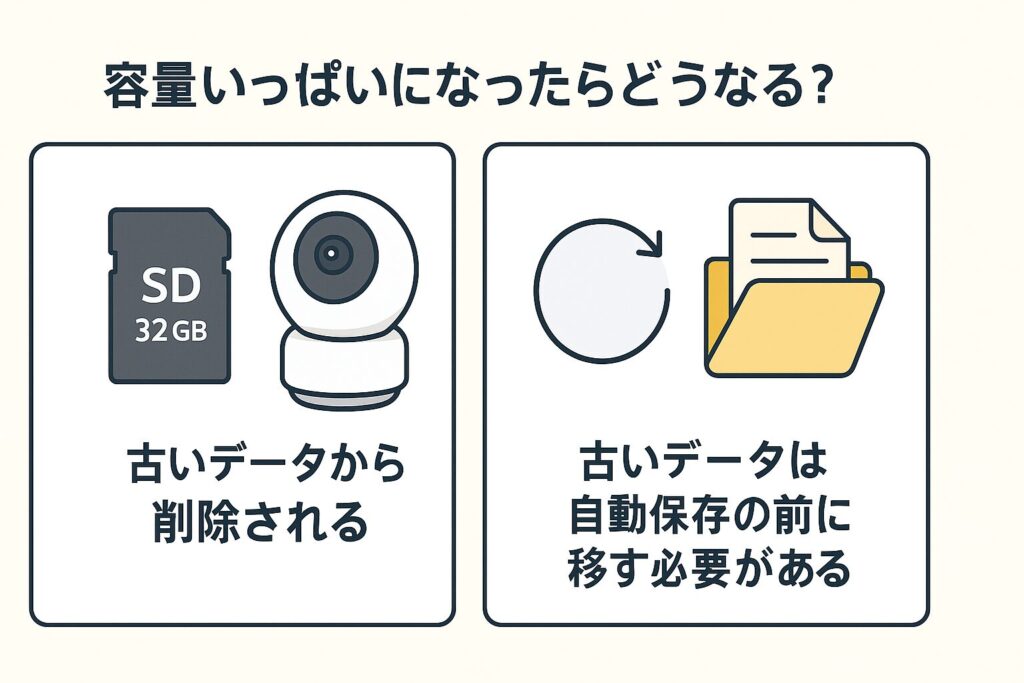
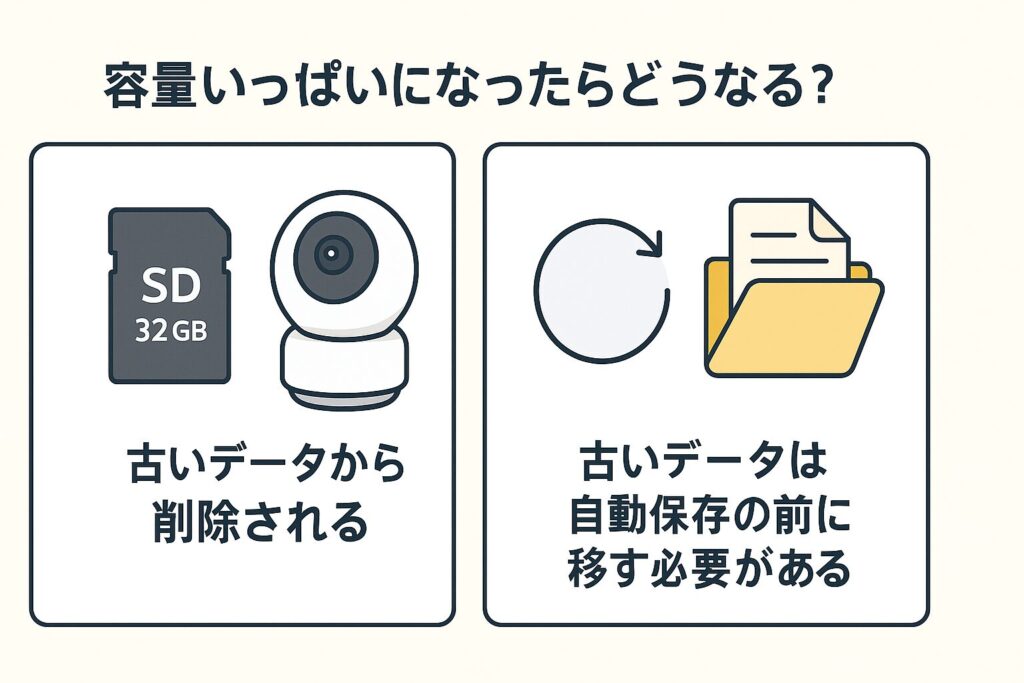
防犯カメラとして使っているSwitchBot屋外カメラplusなどのSDカードのGBが容量いっぱいになったらどうなるのか、どうするべきかを簡単に説明すると以下の通りになります。
- 容量いっぱいになったら古いデータから削除される
- 古いデータは自動保存の前に移す必要がある
ここから1つずつ解説します。
容量いっぱいになったら古いデータから削除される
結論、SDカードの容量がいっぱいになったら古いデータから削除されます。
SwitchBotカメラには「自動上書き機能」があります。これは、SDカードの容量がいっぱいになると、古い映像を削除して新しい映像を残す仕組みです。
つまり、録画が途切れることはありません。
カメラは正しく動いていても、自分の目的に合った運用を考えないと後悔することになります。









「何を残したいのか」を意識して使い分けましょう。
古いデータは自動保存の前に移す必要がある
SwitchBotカメラは録画を自動的に続けてくれるので便利です。
ただ一方で、古いデータを残したいときには注意が必要です。防犯目的なら最新映像だけで十分ですが、残しておきたい映像だった場合は、別途保存しないと消えてしまいます。
SDカードのデータをパソコンに保存するには、カードリーダーまたはSDカードスロットを使ってパソコンにSDカードを挿入した後に保存をしましょう。
データを移す前に注意点がひとつだけあります。
単純にSDカードに直接アクセスしても、PCで再生できる形式に変換されていないため再生できない状態になっています。
視聴したい映像は、ワイヤレスにSwitchBotアプリからMP4形式に変換し、PCに移行しましょう。









こうした一手間で、大事な思い出や記録を安心して残すことができます。時間があるときに習慣化していきましょう。
SDカードに録画されない?再生できない時はどうすれば?
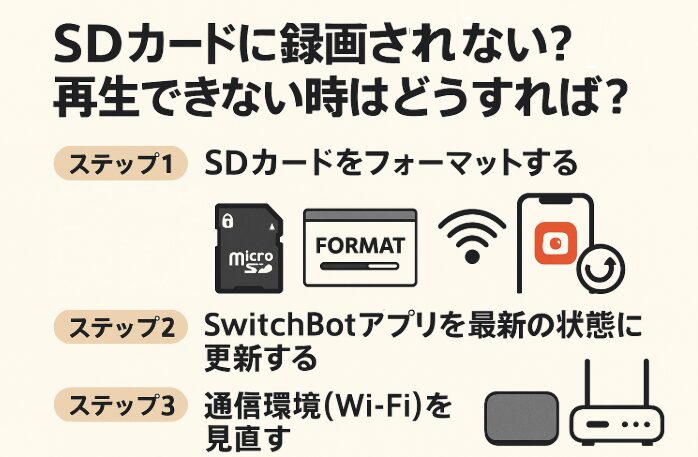
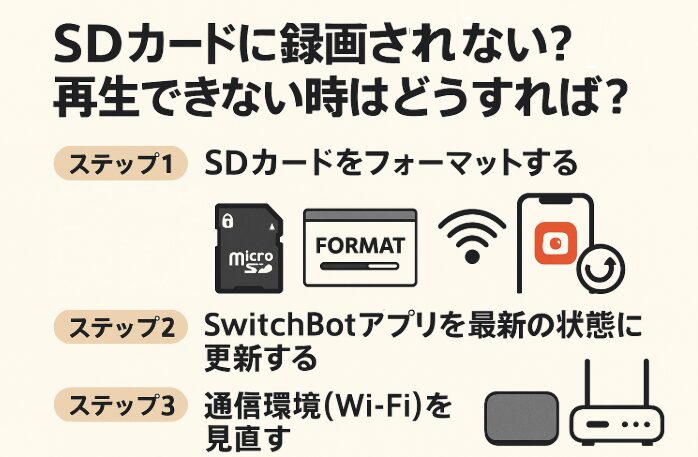
そもそもSwitchBotカメラの映像が録画がされていない、再生できないといったトラブルも起きることがあります。
多くの場合、以下の設定方法をステップ毎に確認することで改善します。
- ステップ1:SDカードをフォーマットする
- ステップ2:SwitchBotアプリを最新の状態に更新する
- ステップ3:通信環境(Wi-Fi)を見直す
ここから1つずつ解説します。
ステップ1:SDカードをフォーマットする
SwitchBotカメラの録画ができない原因の多くは、SDカードのフォーマットがうまくいっていないことで発生しています。
見守りカメラの例になりますが、フォーマット手順はシンプルです。
- 手動で見守りカメラのレンズを一番上に移動します。
- カチッと音がするまでmicroSDカードをゆっくり差し込みましょう。


- カメラの設定画面から「ローカルストレージ」をタップする

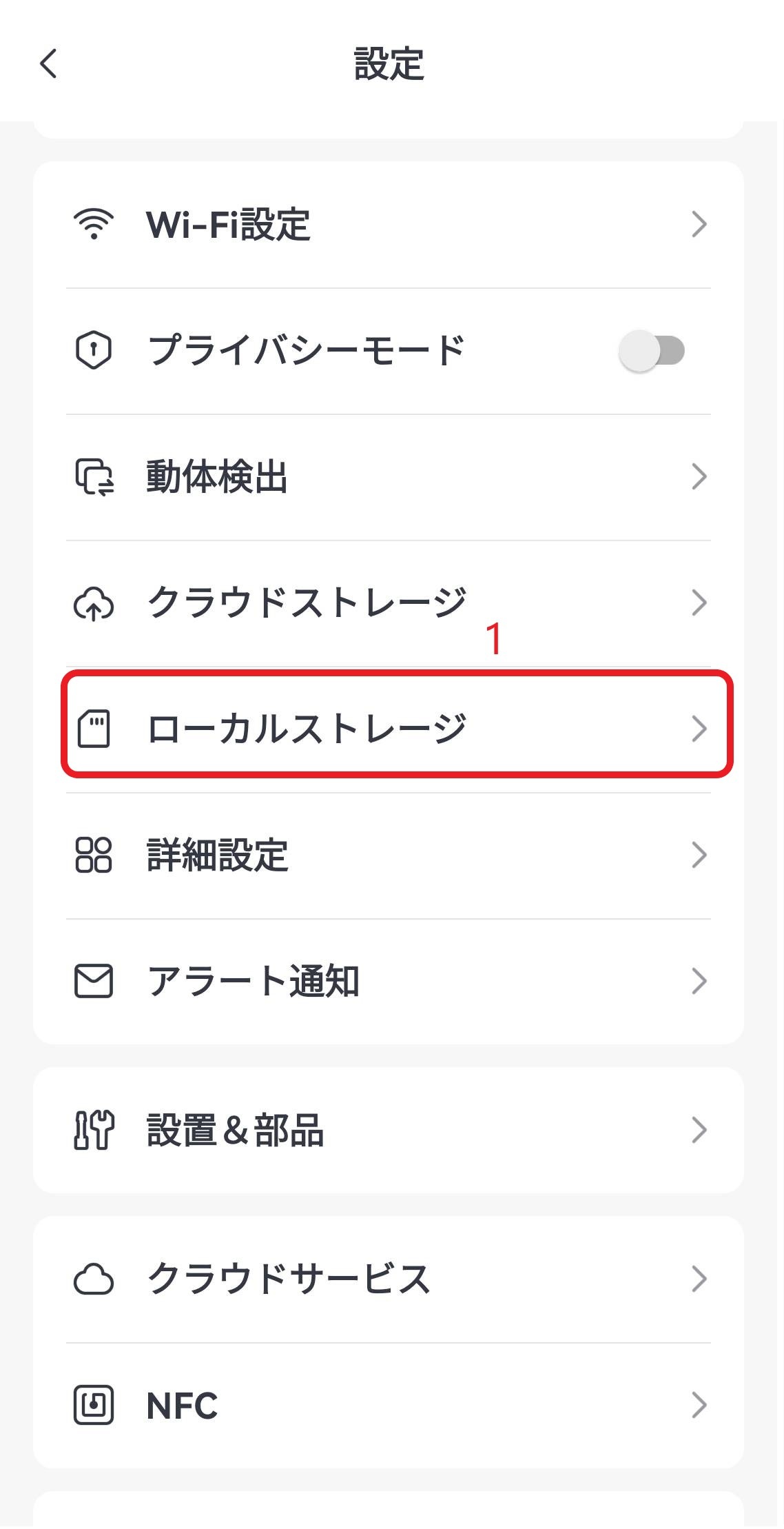
- 「フォーマット」をタップして、SDカードをフォーマットする。

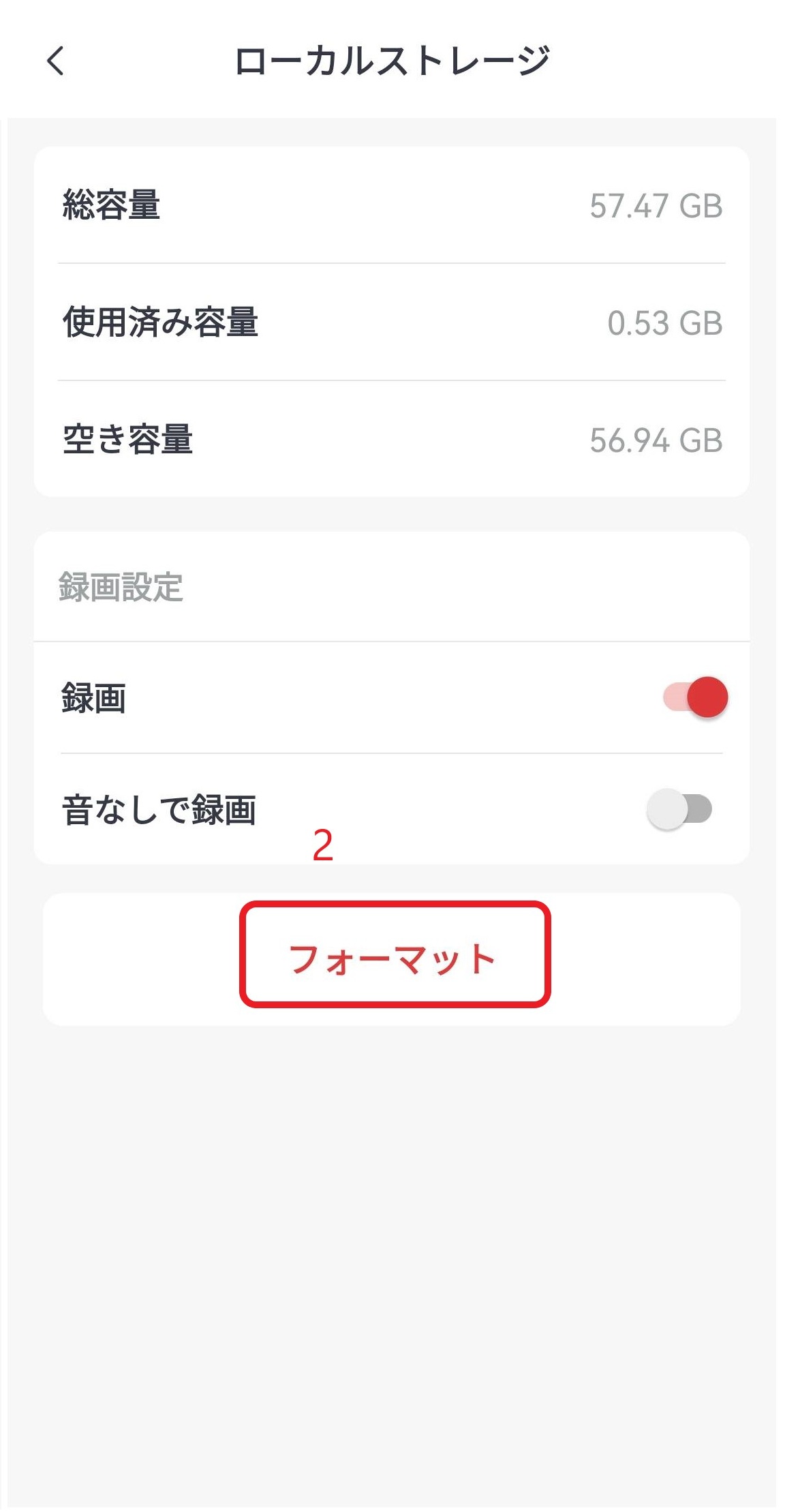









フォーマットが完了したら、録画がうまくいくか確認してみましょう
ステップ2:SwitchBotアプリを最新の状態に更新する
次に考えられる原因の1つは、SwitchBotアプリが古いままになっていることです。
古いアプリは不具合を抱えていることがあるため、不具合を抱えた状態のまま電気が勝手につく原因になる可能性があります。
対処法はとてもシンプルで、SwitchBotアプリを最新のバージョンに更新(アップデート)することです。
App StoreやGoogle Playを開き、「更新」ボタンが出ていたらすぐに押してみましょう。









ちょっとした更新作業で安心感が得られるので、まずはアプリをチェックしてみましょう
ステップ3:通信環境(Wi-Fi)を見直す
最後に考えられる原因は、通信環境の問題です。Wi-Fi(ネットワーク)が不安定だと再生が途切れてしまうので、録画がうまくできない状態になります。
Wi-Fiの接続が原因でエラーが起きている可能性がある場合は、まずはルーターを再起動してみましょう。
ルーターを再起動することで、接続が安定しやすくなります。









再起動後、Wi-Fiの状態をチェックして改善するか確認してみましょう
SwitchBotカメラのSDカードがいっぱいに関するQ&A
SwitchBotカメラのSDカードがいっぱいに関連するQ&Aは、以下の通りです。
- SwitchBotカメラのSDカードのおすすめは?選び方は?
- SwitchBotカメラのSDカードがうまくフォーマットできないです。対処法は?
- SwitchBotカメラのSDカードの録画時間は?
ここから1つずつ解説します。
SwitchBotカメラのSDカードのおすすめは?選び方は?
おすすめはSanDiskやSamsungといった人気有名メーカーのカードです。
SwitchBotカメラは常に録画を続けることが多いので、耐久性のあるカードを選ぶことが大切です。
SwitchBotカメラのおすすめSDカードや違いについては、こちらの記事で詳しく解説しています。











個人的なランキングだと、SanDisk High Enduranceがおすすめです
SwitchBotカメラのSDカードがうまくフォーマットできないです。対処法は?
SwitchBotカメラのフォーマットできない場合の対処法は、以下の通りです。
| 原因 | 対処方法 |
|---|---|
| マイクロSDカードが FAT32 フォーマット以外(exFAT 等) | PC や Mac を使って FAT32 にフォーマットし直してからカメラに挿入する。 |
| アプリのバージョンまたはカメラのファームウェアが古い | SwitchBot アプリとカメラのファームウェアを最新にアップデートする。 |
| SDカードの容量が対応範囲を超えている | カメラの仕様に合った容量に収まるカードを使用する。 |
| カードの挿入が正しく行われていない | SDカードをしっかり挿入し、向きやスロットに問題がないか確認する。カバー等の障害物がないかもチェック。 |
| 空き容量が不足している | 既存の録画ファイルをバックアップして削除するか、SDカードをフォーマットして空き容量を確保する。 |
| SDカードが破損している/耐久性が低いモデルを使用している | 高耐久タイプのカードを使う。また別のカードで動作を試してみて、問題がカード固有かどうか検証する。 |
| ローカルストレージの設定が未完了またはオフになっている | SwitchBot アプリの「ローカルストレージ」設定画面で録画設定を確認し、ローカル記憶がオンになっているかチェックする。 |
SwitchBotカメラのSDカードの録画時間は?
SDカードの容量によって異なります。
目安にはなりますが、見守りカメラ3MPは一日約5Gの容量が使われるので、128GのSDカードならおよそ24日間の連続録画ができます。









録画されている時間は管理しましょう
まとめ:SDカードの録画と容量問題を解消し、カメラを活用しよう!
ここまで、SwitchBotカメラのSDカードが容量いっぱいになったらどうなるのか、その仕組みと対処法について解説してきました。
容量が限界に達しても録画は止まらず、古いデータから順に上書きされるため、常に最新の映像を確認できます。
ただし、大切な映像も自動で消えてしまうため、残したいシーンは早めにパソコンやクラウドへ移すことが大切です。
また、録画されない・再生できないといったトラブルも、SDカードの状態やアプリの更新、通信環境を確認すれば解決できるケースがほとんどです。
SwitchBotカメラを安心して活用するには、「任せきりにせず自分でデータを守る」という意識が欠かせません。
ぜひ本記事を参考に、容量問題を解消しながらSwitchBotカメラを活用していきましょう。
SwitchBotをお得に手に入れる方法をこちらの記事でまとめています。ぜひご覧ください!
SwitchBotを安く購入する方法は?次のセールはいつ?>>




次に読むべきおすすめ記事
SwitchBotが応答しないときの原因と対処法まとめ
SwitchBotが動かなくなるときに多い原因と、確認すべきポイントを解説しています。
この記事を読む
赤外線が届かない・反応が悪いときの改善方法
エアコンなどが反応しない原因や届かないときの見直しポイントを具体的に紹介します。
この記事を読む
SwitchBotのWi-Fi設定変更方法
SwitchBotのWi-Fi設定見直し手順をまとめています。
この記事を読む











コメント